windows11怎么初始化 windows11如何恢复出厂设置
更新时间:2023-08-17 14:46:07作者:skai
我们大家应该都知道windows11是最新的操作,所以我们很多小伙伴在使用的过程中,难免不太熟悉,最近很多小伙伴在使用windows11的时候想要知道怎么初始化电脑,那么windows11怎么初始化呢?接下来小编就带着大家一起来看看windows11如何恢复出厂设置,希望对你有帮助。
具体方法:
第一步,点击“Win+I”键,进入系统设置页面。
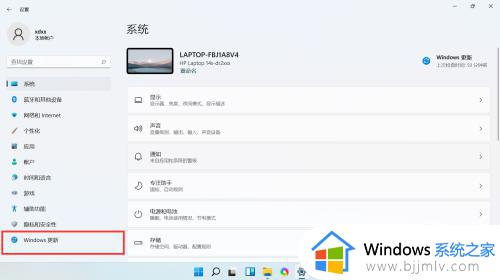
第二步,点击“Windows更新”进入系统更新页面,在“更多选项”页签下点击“高级选项”进入重置电脑设置页面。
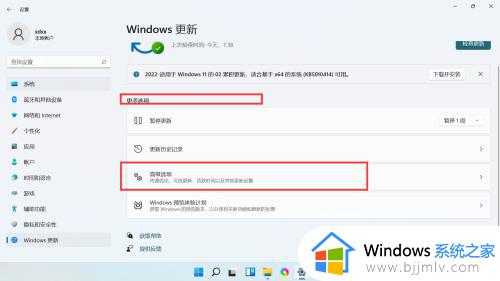
第三步,在“高级选项”页签下面点击“恢复”进入初始化电脑页面。
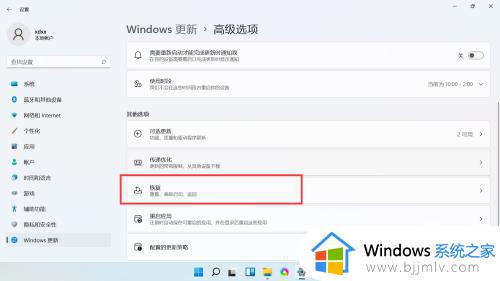
第四步,在“恢复选项”下点击重置此电脑右侧“初始化电脑”进行初始化。
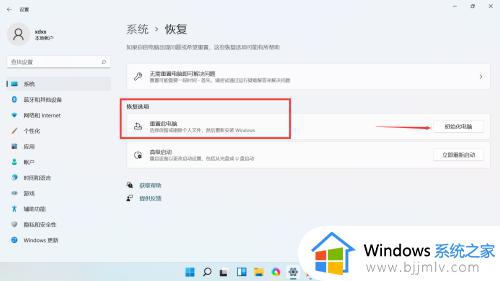
以上全部内容就是小编带给大家的windows11恢复出厂设置方法详细内容分享啦,小伙伴们如果你们有需要的话可以跟着小编一起来操作,希望本文可以帮助到大家。
windows11怎么初始化 windows11如何恢复出厂设置相关教程
- 电脑怎样恢复出厂设置win11 win11如何初始化最干净
- windows11一键恢复出厂设置方法 windows11怎么恢复出厂设置
- windows11怎么恢复出厂设置 windows11恢复出厂设置怎么操作
- win11电脑如何恢复出厂设置 win11怎么格式化恢复出厂设置
- win11电脑怎么恢复出厂设置 windows11一键恢复出厂设置怎么操作
- 华硕win11怎么恢复出厂设置 华硕windows11恢复出厂设置的步骤
- window11恢复出厂设置步骤 windows11怎么恢复出厂设置
- 电脑怎么恢复出厂设置windows11 windows11系统如何重置
- win11初始化电脑选择设置怎么选?win11初始化电脑选择设置教程
- windows11系统怎么格式化 win11强制恢复出厂设置教程
- win11恢复出厂设置的教程 怎么把电脑恢复出厂设置win11
- win11控制面板打开方法 win11控制面板在哪里打开
- win11开机无法登录到你的账户怎么办 win11开机无法登录账号修复方案
- win11开机怎么跳过联网设置 如何跳过win11开机联网步骤
- 怎么把win11右键改成win10 win11右键菜单改回win10的步骤
- 怎么把win11任务栏变透明 win11系统底部任务栏透明设置方法
win11系统教程推荐
- 1 怎么把win11任务栏变透明 win11系统底部任务栏透明设置方法
- 2 win11开机时间不准怎么办 win11开机时间总是不对如何解决
- 3 windows 11如何关机 win11关机教程
- 4 win11更换字体样式设置方法 win11怎么更改字体样式
- 5 win11服务器管理器怎么打开 win11如何打开服务器管理器
- 6 0x00000040共享打印机win11怎么办 win11共享打印机错误0x00000040如何处理
- 7 win11桌面假死鼠标能动怎么办 win11桌面假死无响应鼠标能动怎么解决
- 8 win11录屏按钮是灰色的怎么办 win11录屏功能开始录制灰色解决方法
- 9 华硕电脑怎么分盘win11 win11华硕电脑分盘教程
- 10 win11开机任务栏卡死怎么办 win11开机任务栏卡住处理方法
win11系统推荐
- 1 番茄花园ghost win11 64位标准专业版下载v2024.07
- 2 深度技术ghost win11 64位中文免激活版下载v2024.06
- 3 深度技术ghost win11 64位稳定专业版下载v2024.06
- 4 番茄花园ghost win11 64位正式免激活版下载v2024.05
- 5 技术员联盟ghost win11 64位中文正式版下载v2024.05
- 6 系统之家ghost win11 64位最新家庭版下载v2024.04
- 7 ghost windows11 64位专业版原版下载v2024.04
- 8 惠普笔记本电脑ghost win11 64位专业永久激活版下载v2024.04
- 9 技术员联盟ghost win11 64位官方纯净版下载v2024.03
- 10 萝卜家园ghost win11 64位官方正式版下载v2024.03